
- Цена: $25.64
- Перейти в магазин
Да как я мог! х3470 стоит 26$, а i7 7700 стоит 260$!
Разница по цене в 10 раз, 1е поколение против 7го!
Видеокарта 1060 — 6
Подойду обывательски, тестирование с упором на игры.
Осторожно! большой трафик.
Характеристики линейки серверных процессоров для сокета 1156. 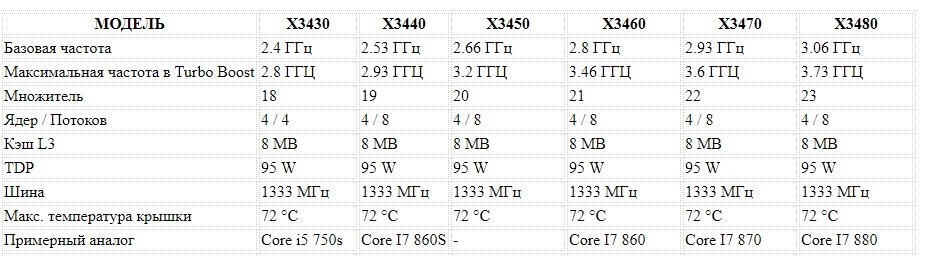
Информация со странички продавца. 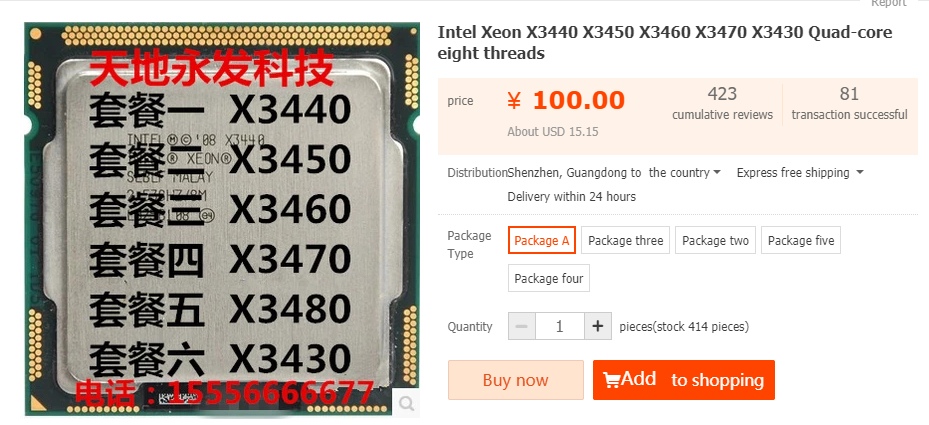
Самый бюджетный процессор — x3420 (4/4) стоит совсем 10 баксов.
Прислали камушек вот в таком блистере, с термопастой!) 
Информацию о процессоре вы можете посмотреть на сайте производителя тык
Что важно для разгона? Максимальный множитель х22(х24tb) и частота опорной шины ( FSB) равна 133 МГц.
Разделю на две части:
В стоке и в разгоне, а потом сопоставим.
«Гнать» или «Не Гнать» — вот в чём вопрос!
Эта мысль посетит каждого пользователя платформы lga1156. Попробуем выяснить.
Биос материнки Гигабайт меня удивил, стали нормально переключаться множители процессора, появился множитель памяти х12, но отвалился турбобуст.
Cine Bench r15 — 461 попугай 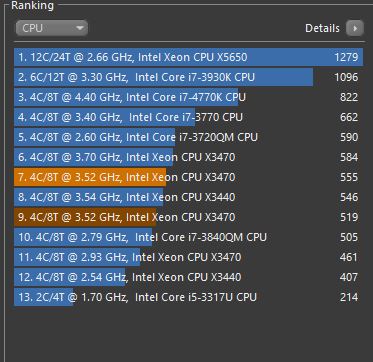
Корона 1.3 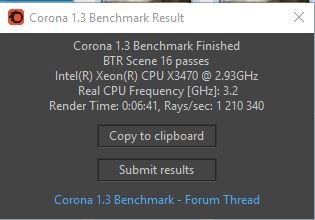
CPU Z 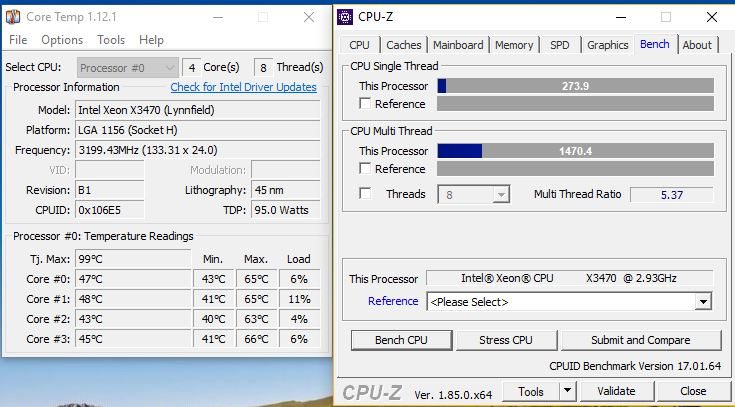
Geek Bench — cpu 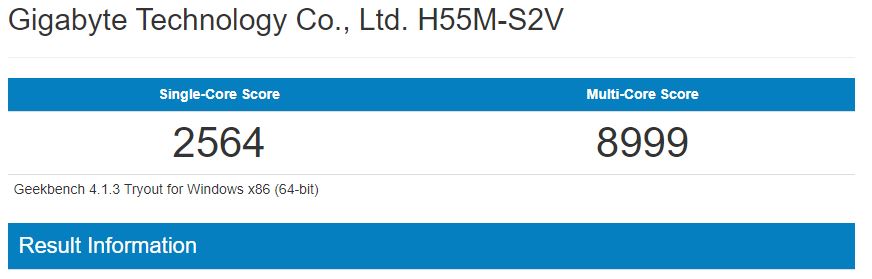
Win Rar 
Скорость работы ОЗУ 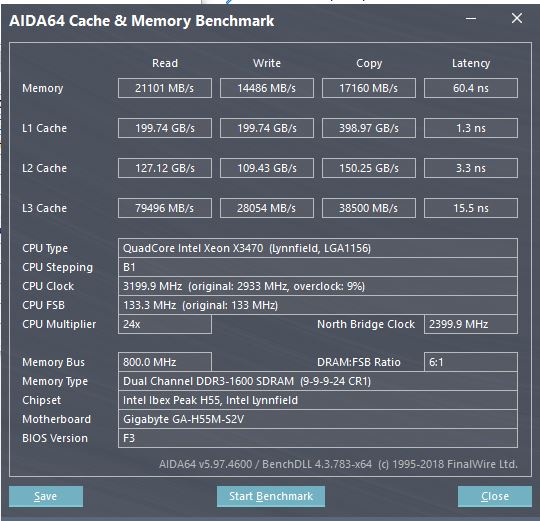
3D Mark
Sku Diver 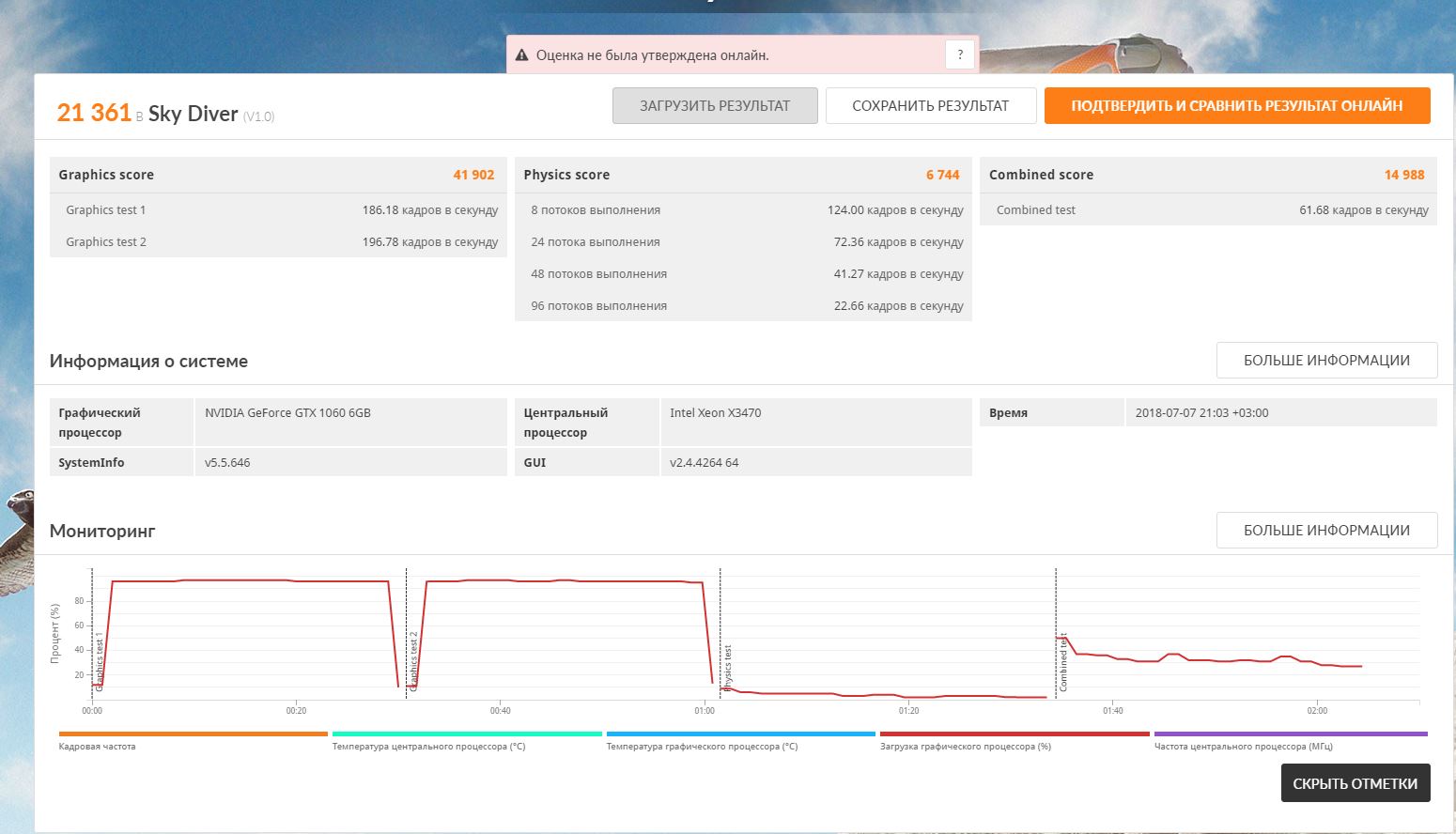
Fire Strike 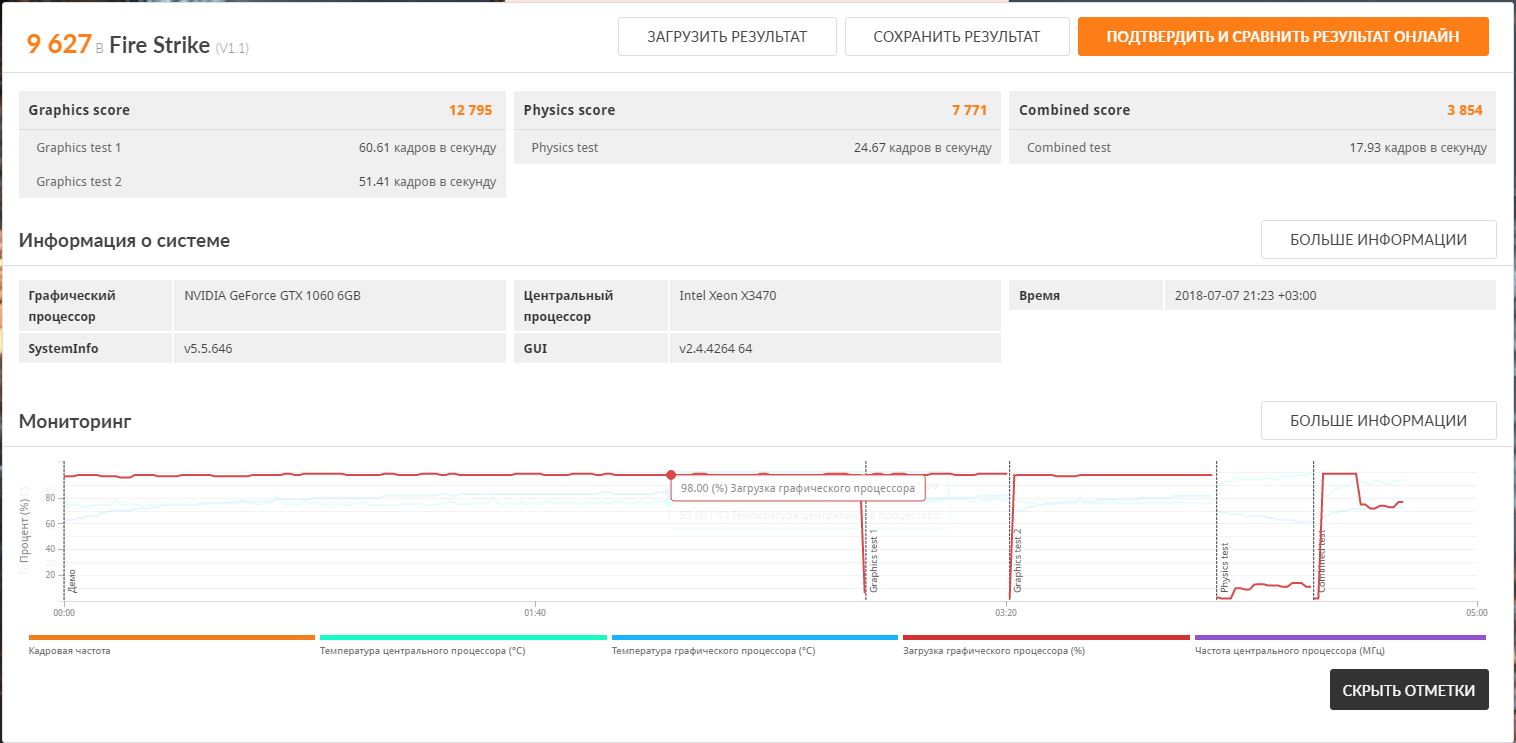
Time Spy 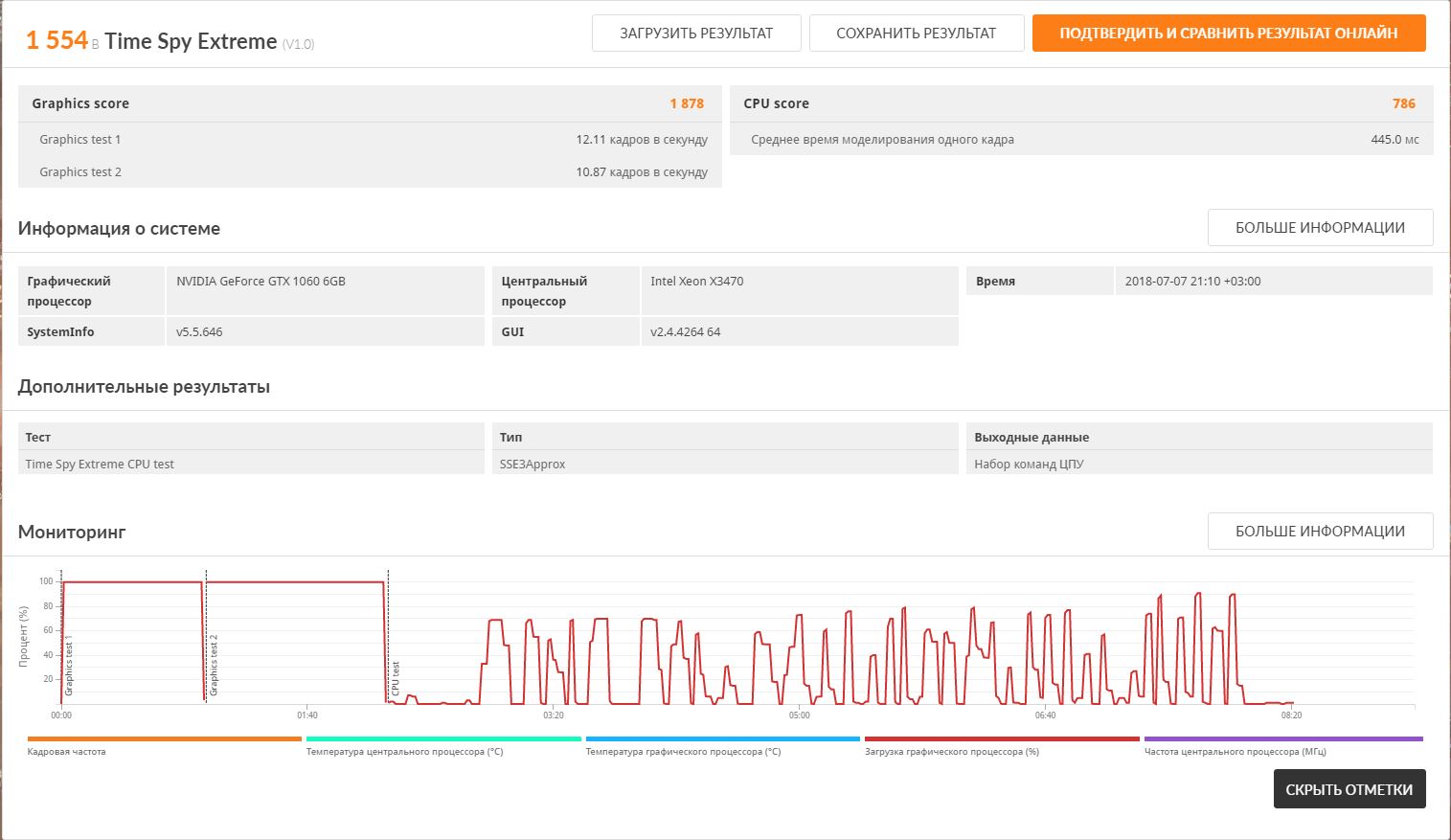
UH 4.0 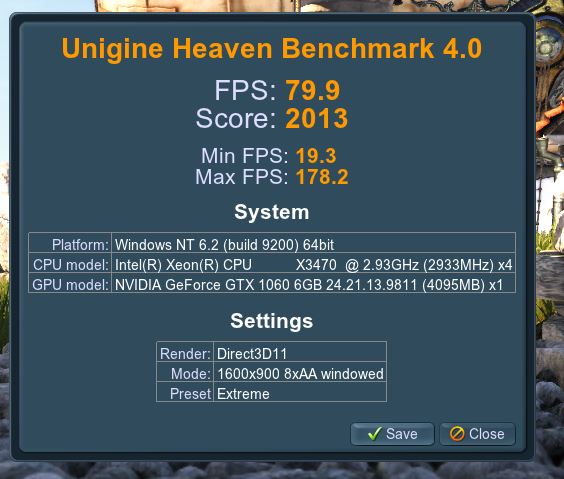
BF1
Сложно собрать одинаковые ситуации для идеального сравнения, но суть уловить можно.
Настройки — ультра 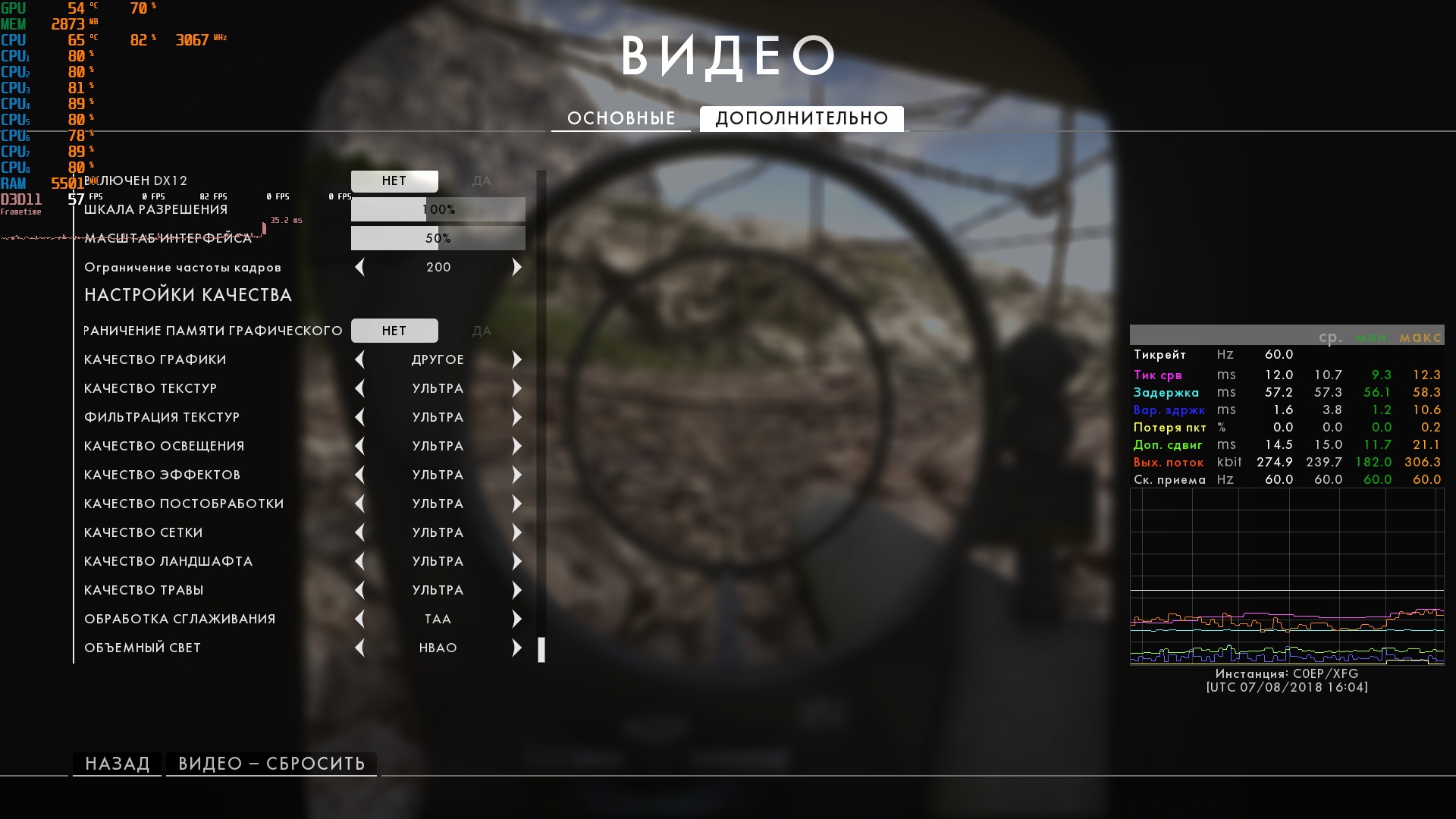
Частота кадров гуляет от 65 до 100 
Процессор загружен на 70-80% и равномерно по ядрам
Sniper Elite 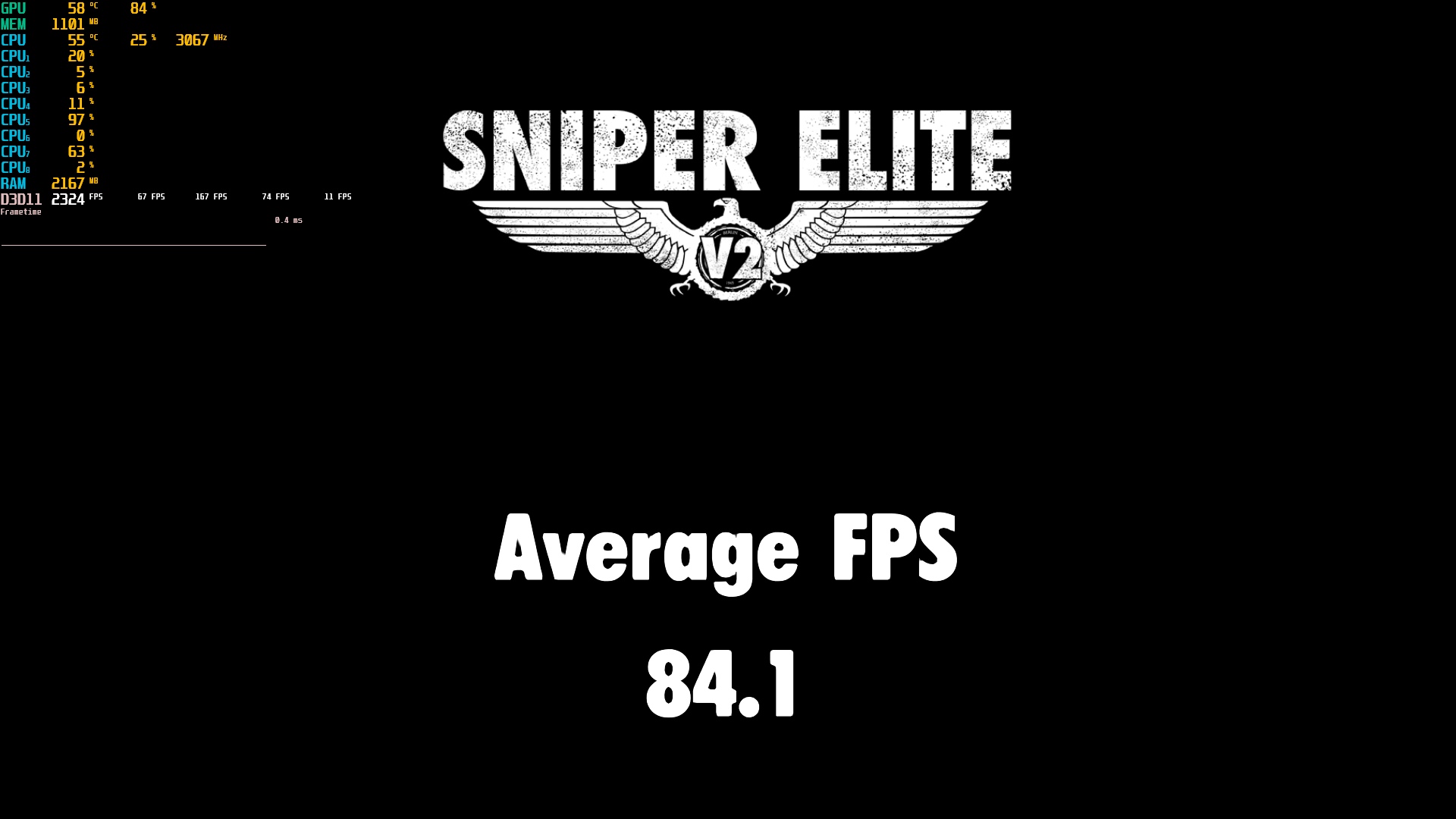
Ghost Recon 

Tomb Raider — Графика: очень высоко 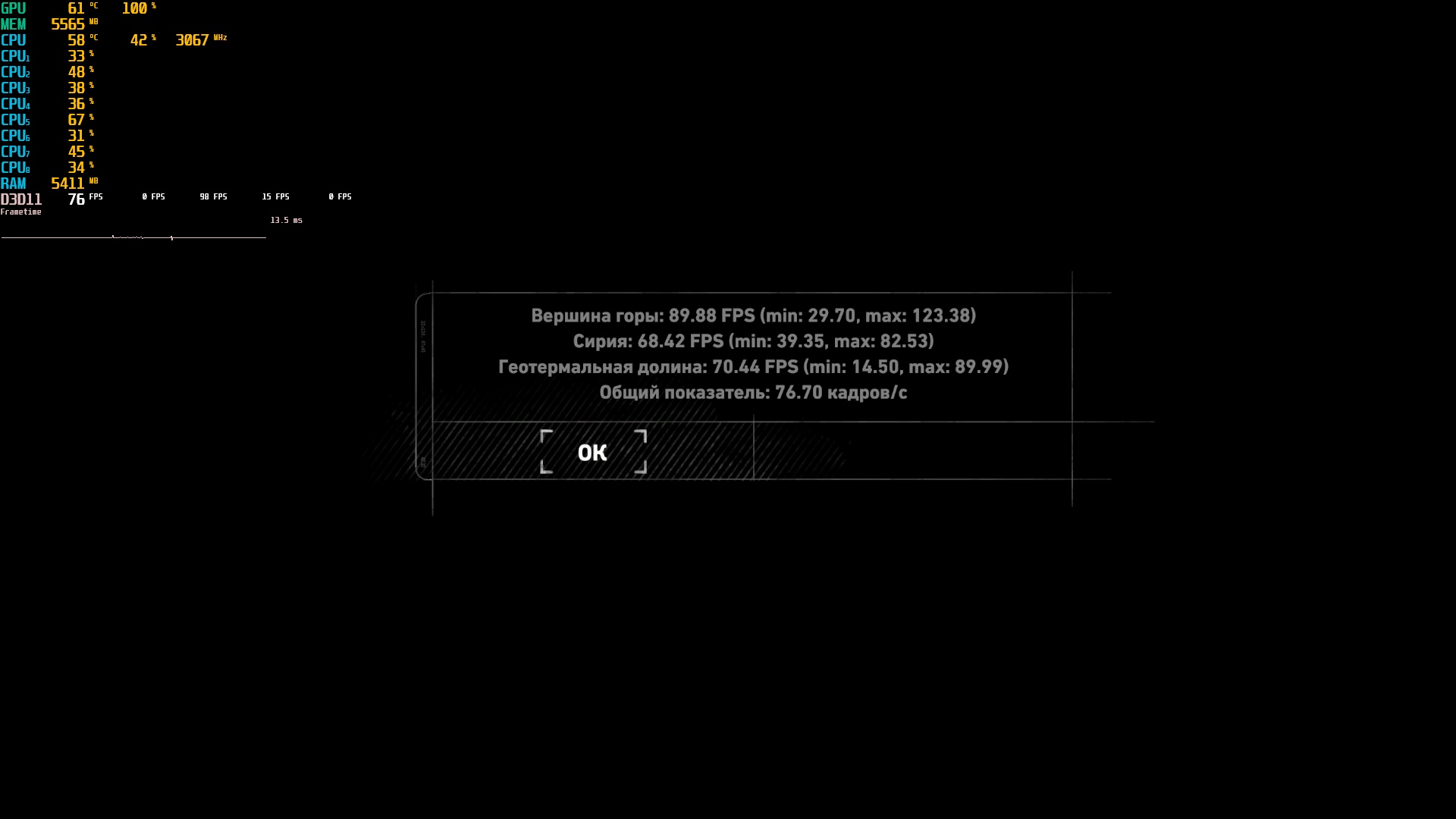
Fort Nite — графика epic 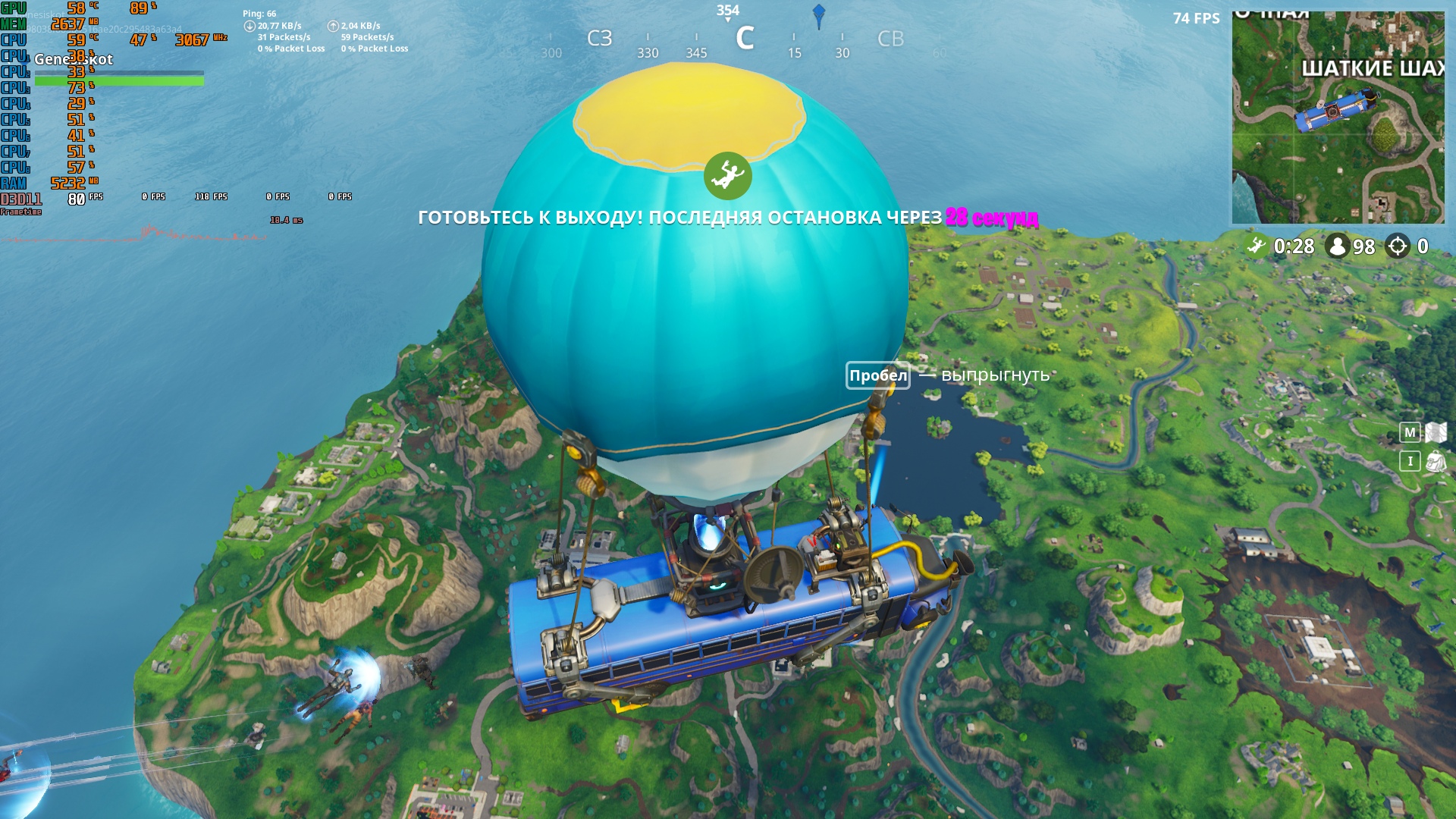
Mafia III — высоко 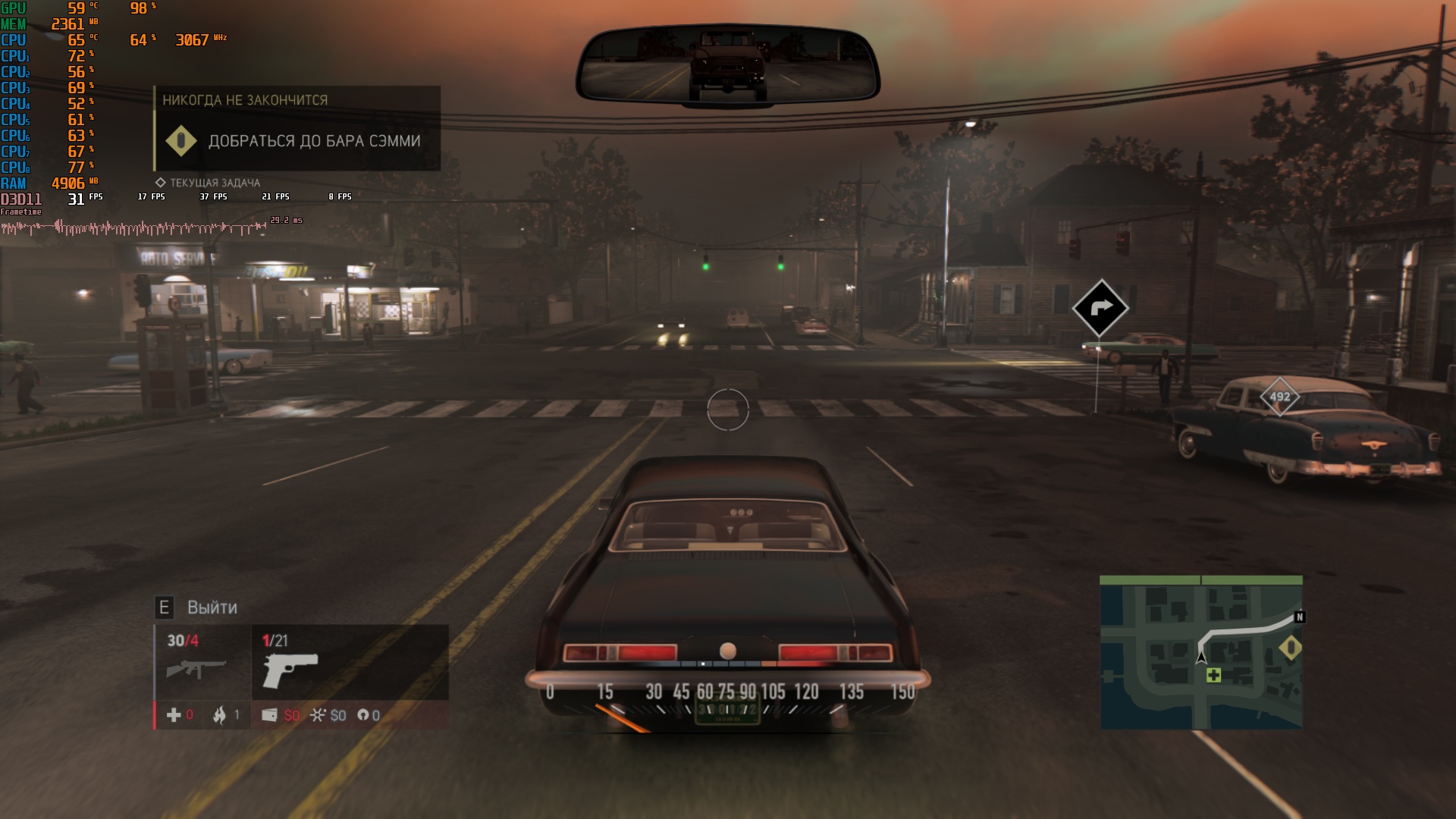
Результатом я доволен, а сможет ли больше?
Время разгона.
Отключаем турбо-буст, опытным путем поднимаю опорную шину до 186 Мгц, множитель частоты процессора 20.
Почему частоту процессора занизил? Производительности хватает, а слабым местом является память.
Итого получаем: ЦП 3.7ГГц, память 2232 МГц при L11 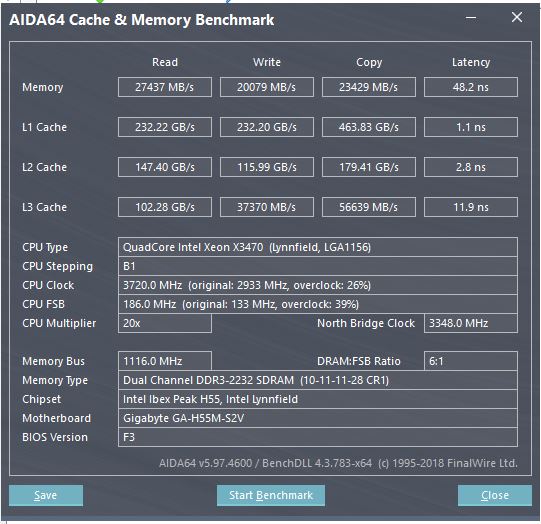
на стресс нагрузках через некоторое время сыпалась винда. Решил переиграить: 184 х 21 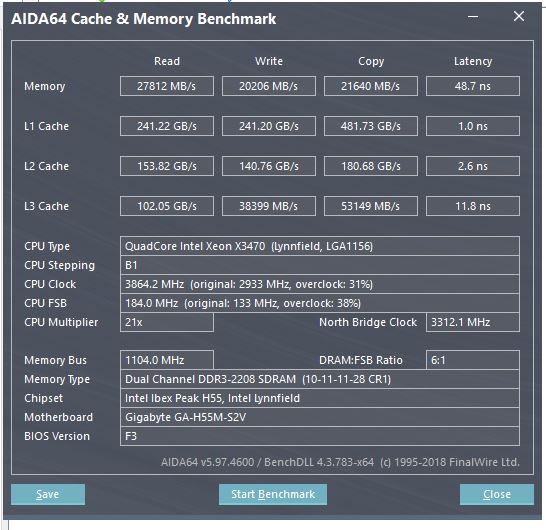
Cine Bench r15 " w > 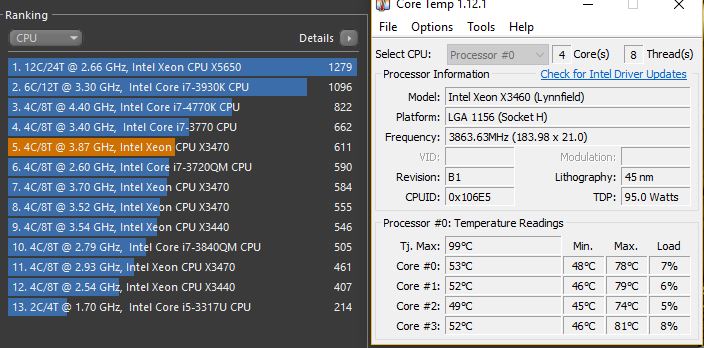
Результат закрепился при напряжении CPU 1.322в. Материнка выставила автоматом на пямять конские 1.8в, которые потом ужал до 1.62.
4.0 ГГц покорил, но напряжение задирать не хотелось. В приоритете был разгон опорной шины 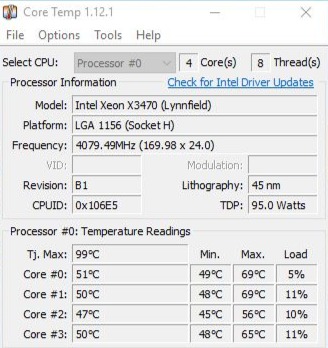
3D Mark
Sku Diver 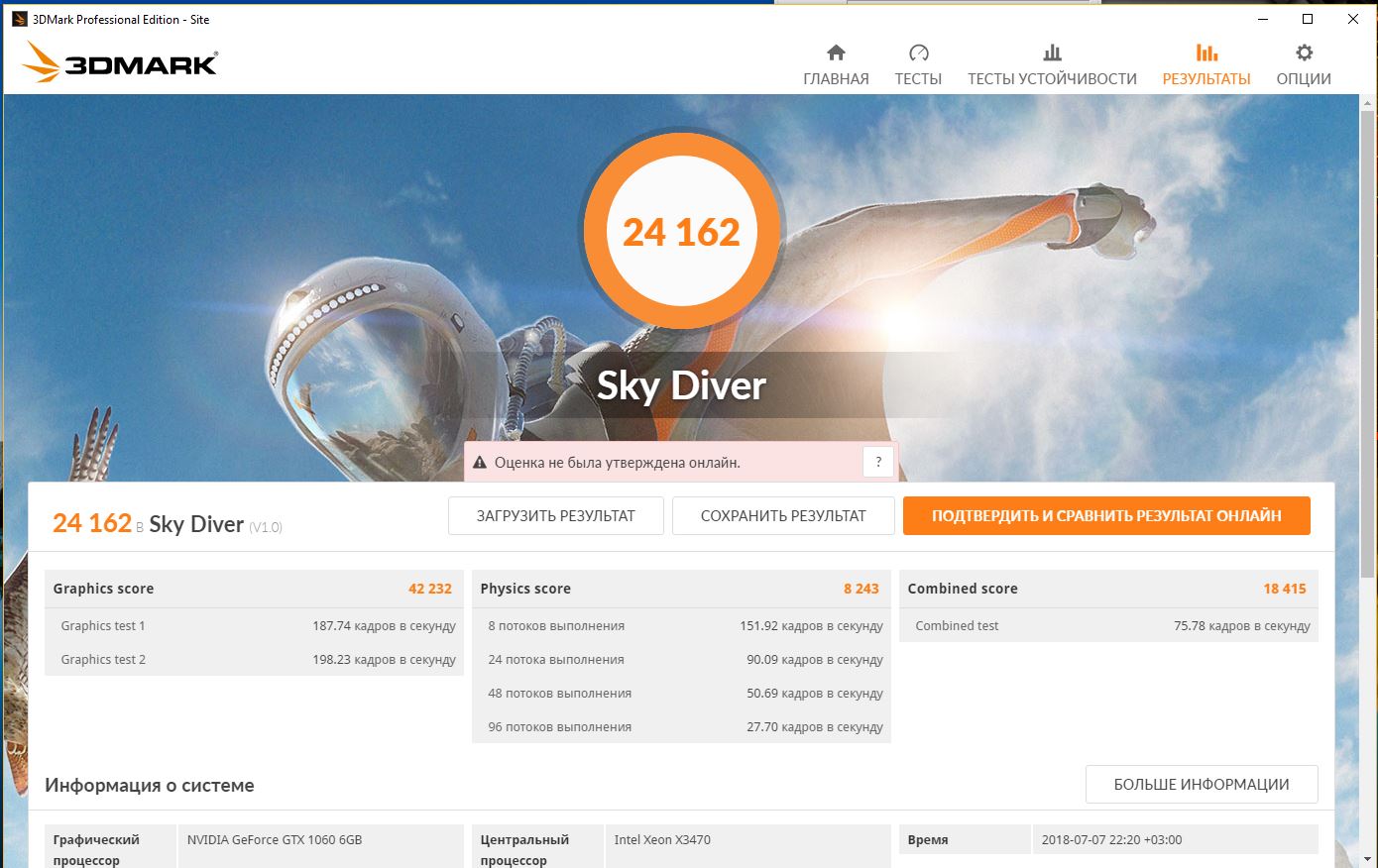
Fire Strike 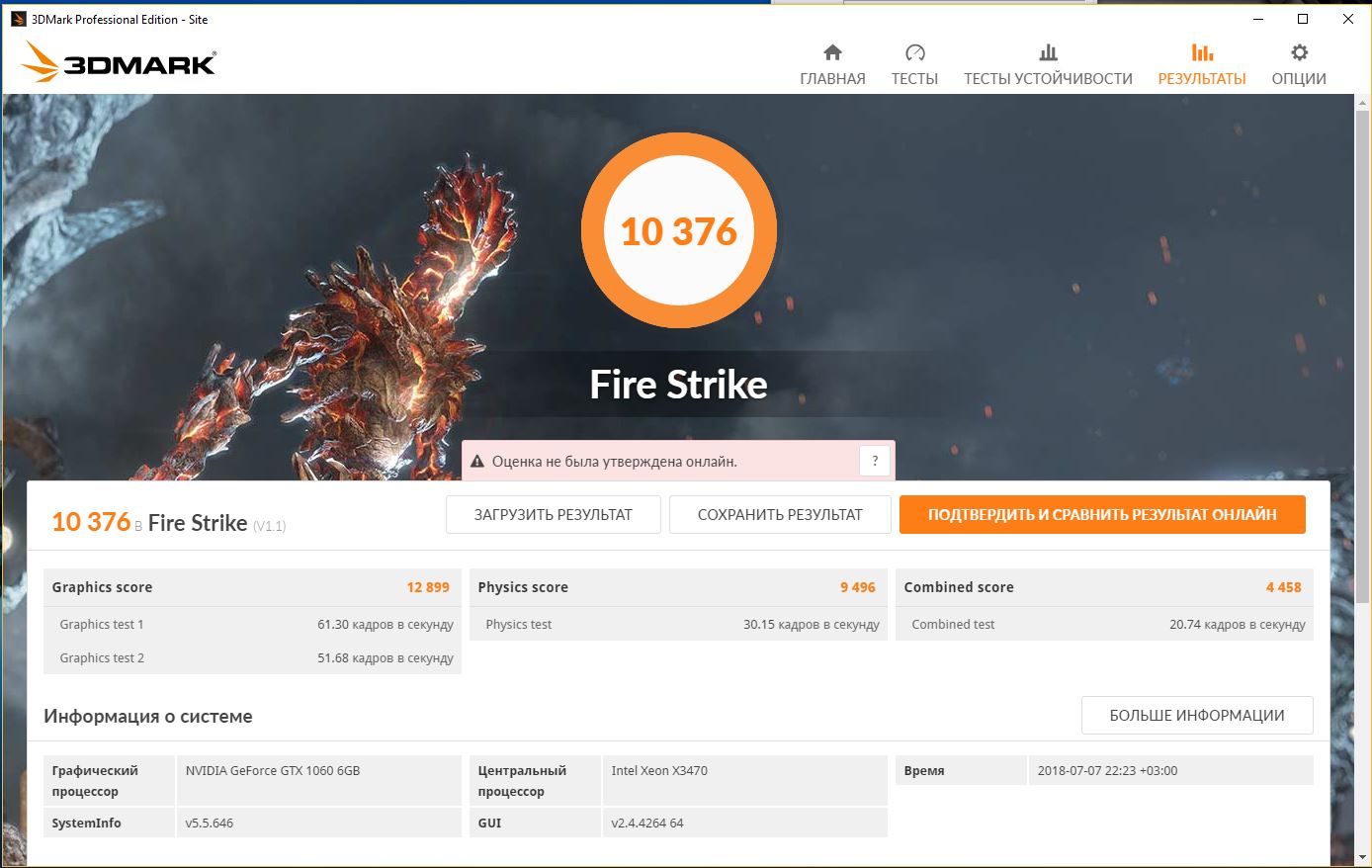
Time Spy 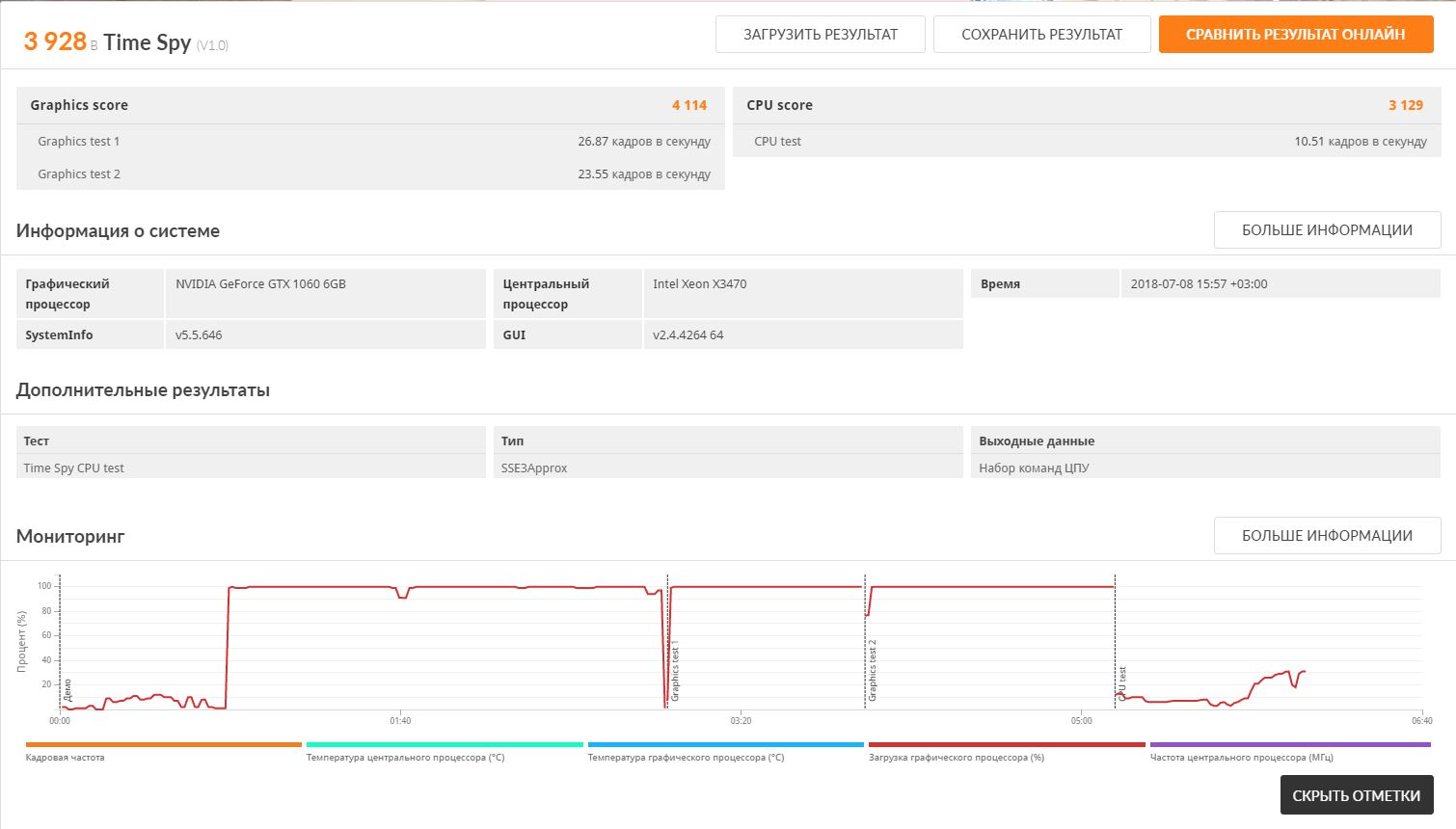
UH 4.0 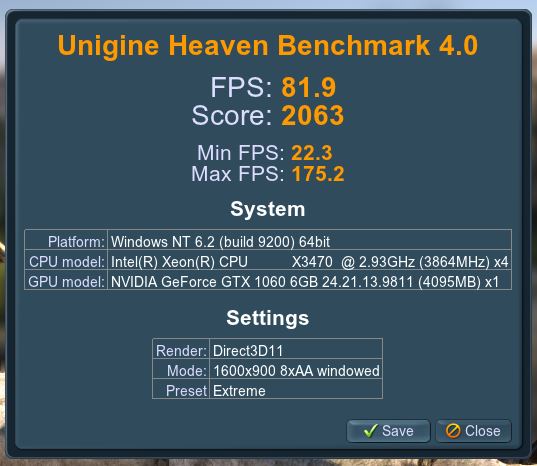
BF1
Настройки — ультра 
Ниже 76 уже не ловил, в среднем 90 к/с
Sniper Elite 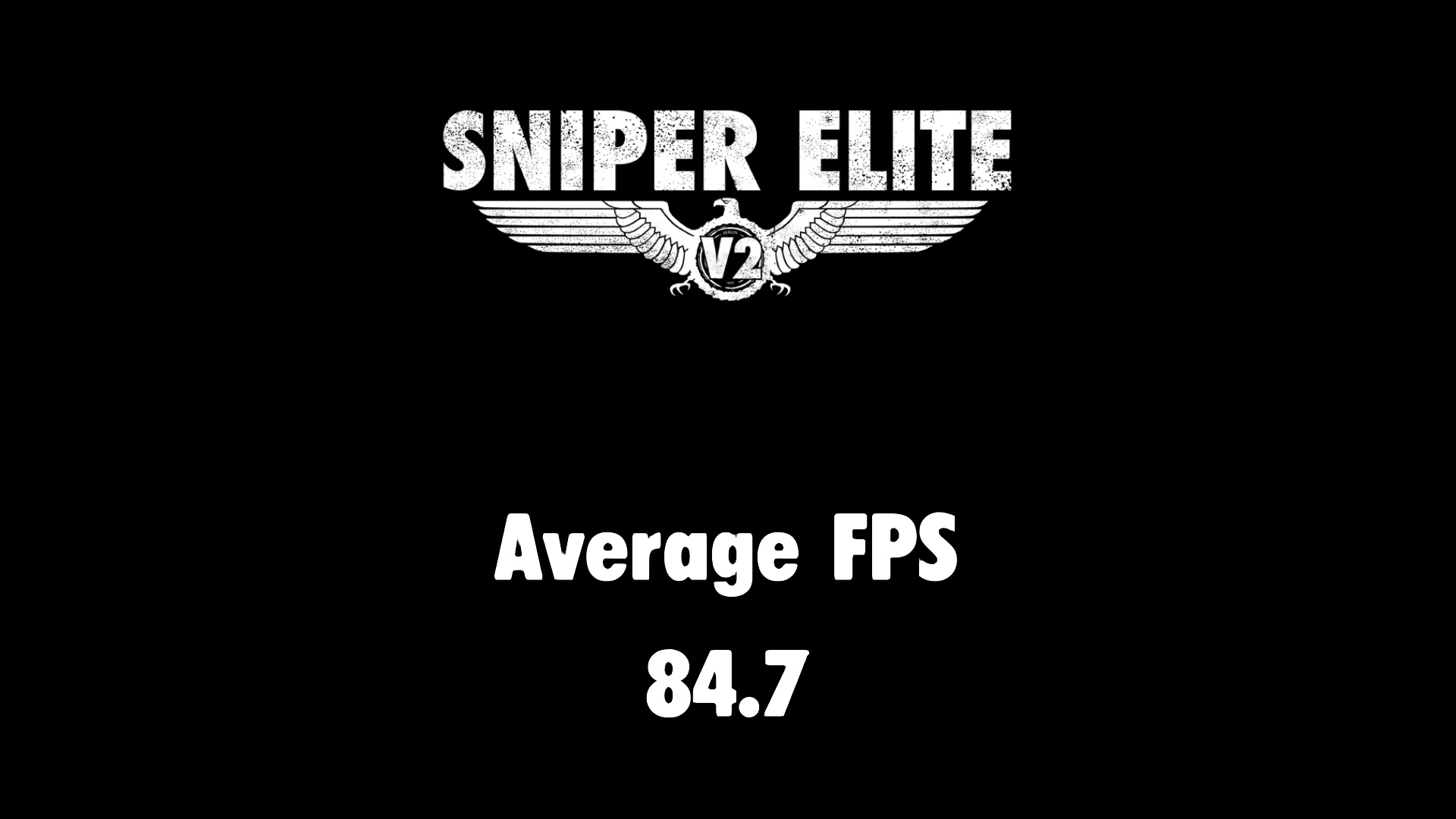
Ghost Recon 

Tomb Raider — Графика: очень высоко 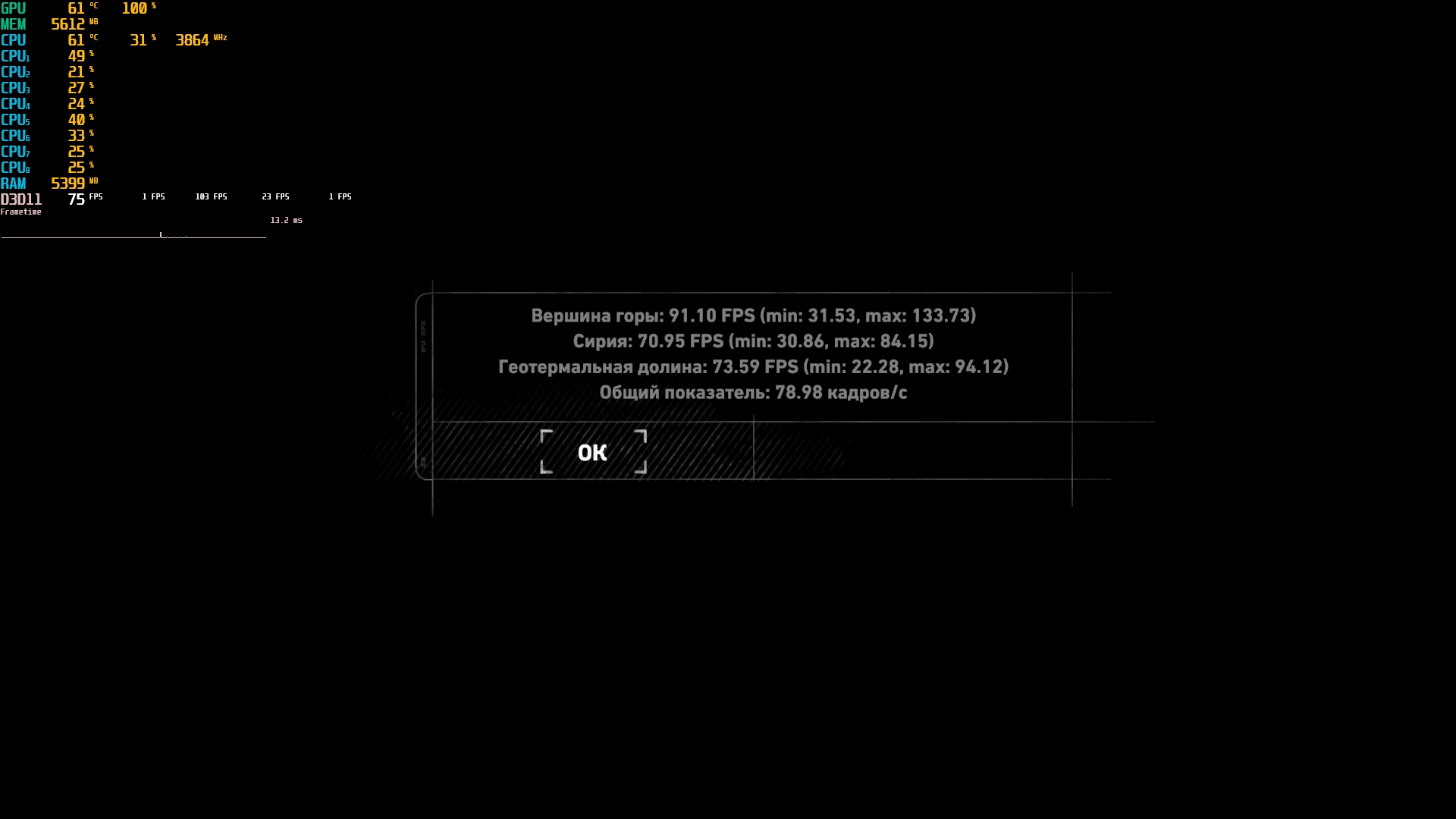
Mafia III — высоко 
AS Syndicate -качество максимальное( есть еще и ультра) 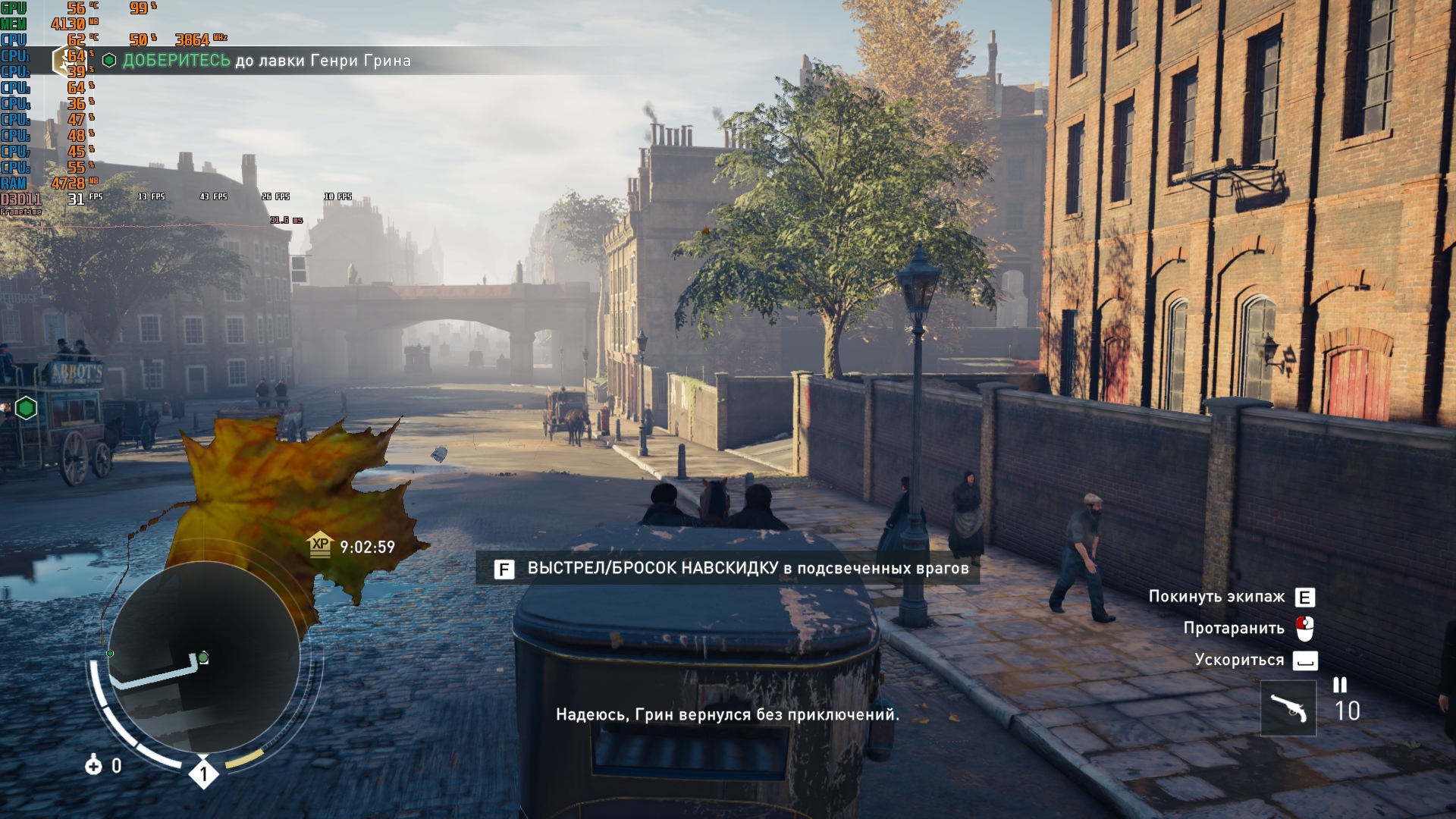
Watco Dogs Качество: очень высоко 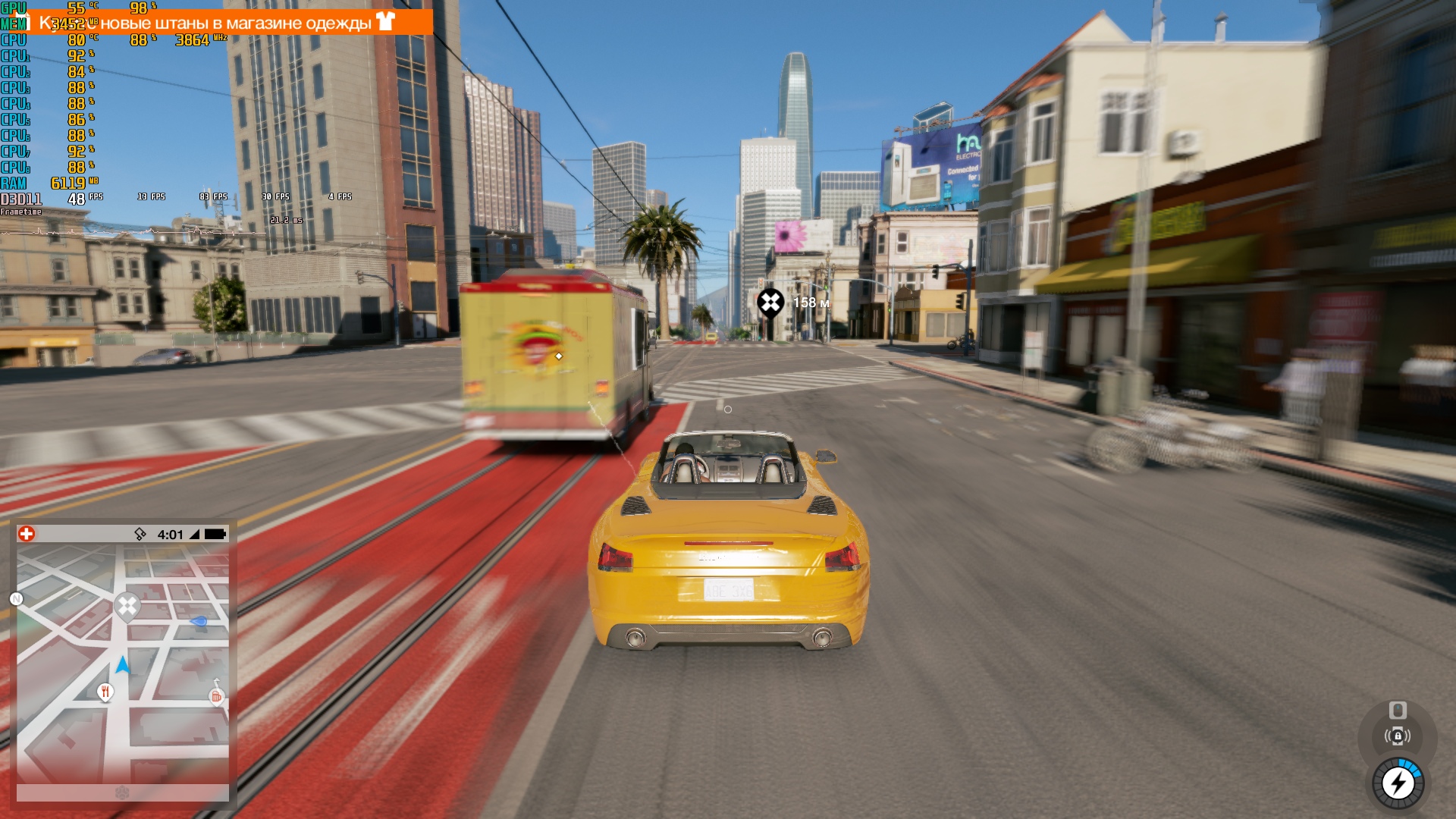
Процессор показал себя отлично. Что дал нам разгон?
В синтетике очень даже! 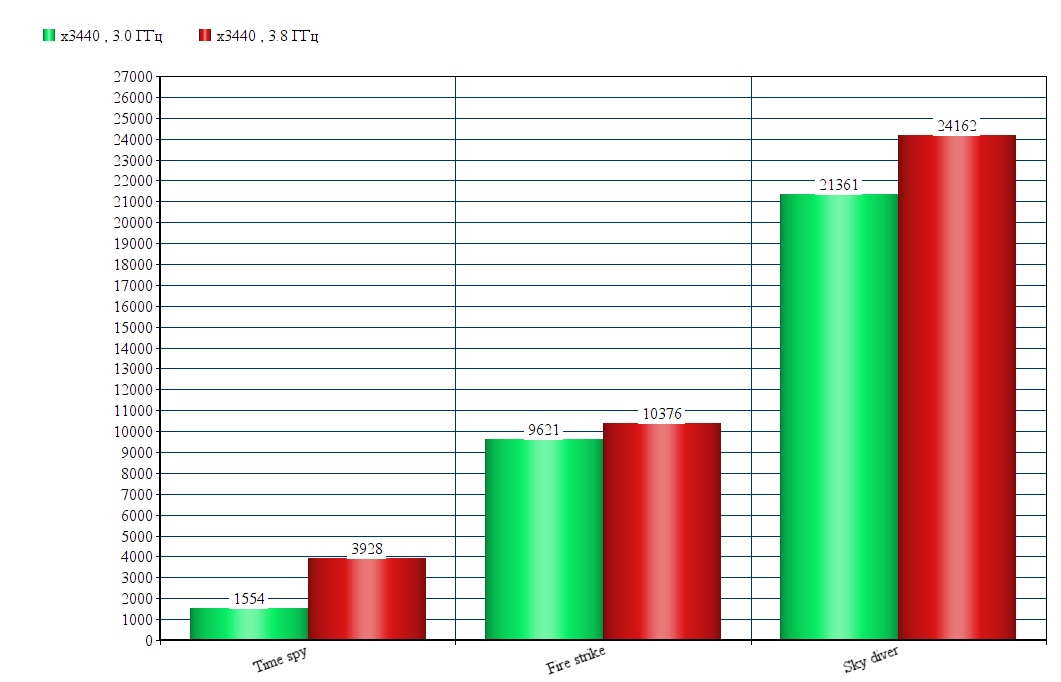
А в играх? 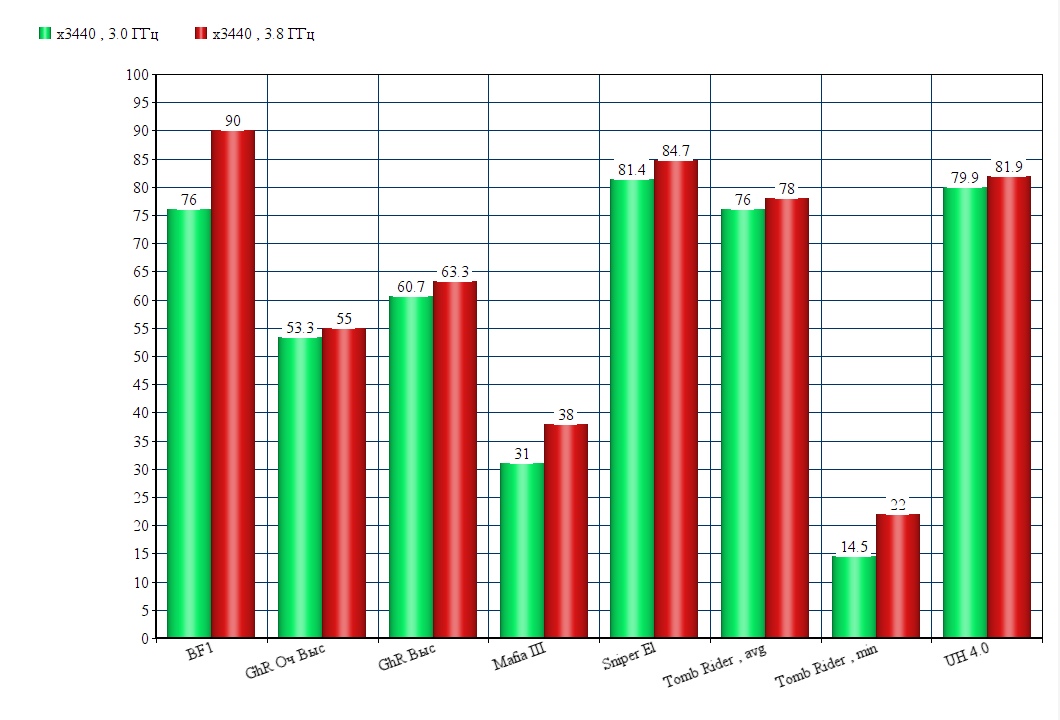
Уже не так радужно. Есть ли смысл гнать? Я бы не стал: 60 + почти везде на высоких/очень высоких настройках с GTX1060
Что по температурам? Из скриншотов вы можете видеть пиковые значения до 76-80 градусов в разгоне. Охлаждает башня deepcool gammaxx s40 и в тестах с разгоном я не заморачивался охлаждением, капнул комплектной термопасты, что подарил китаец.
( нормальная ТП с подошвы радиатора осталась на х3440)
Цепи питания ЦП под обдувом нагревались до 65 гр (пирометр подсказал)
Из обзора своей 1060 вытянул архивные данные с i7 7700 и сделал диаграмму. 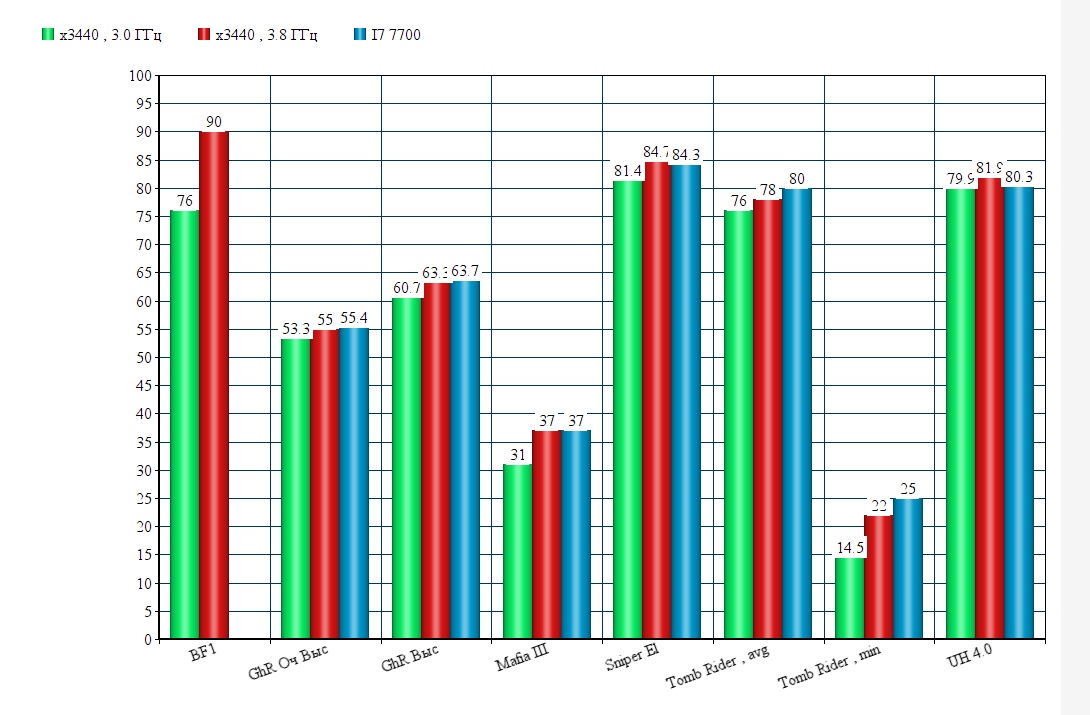
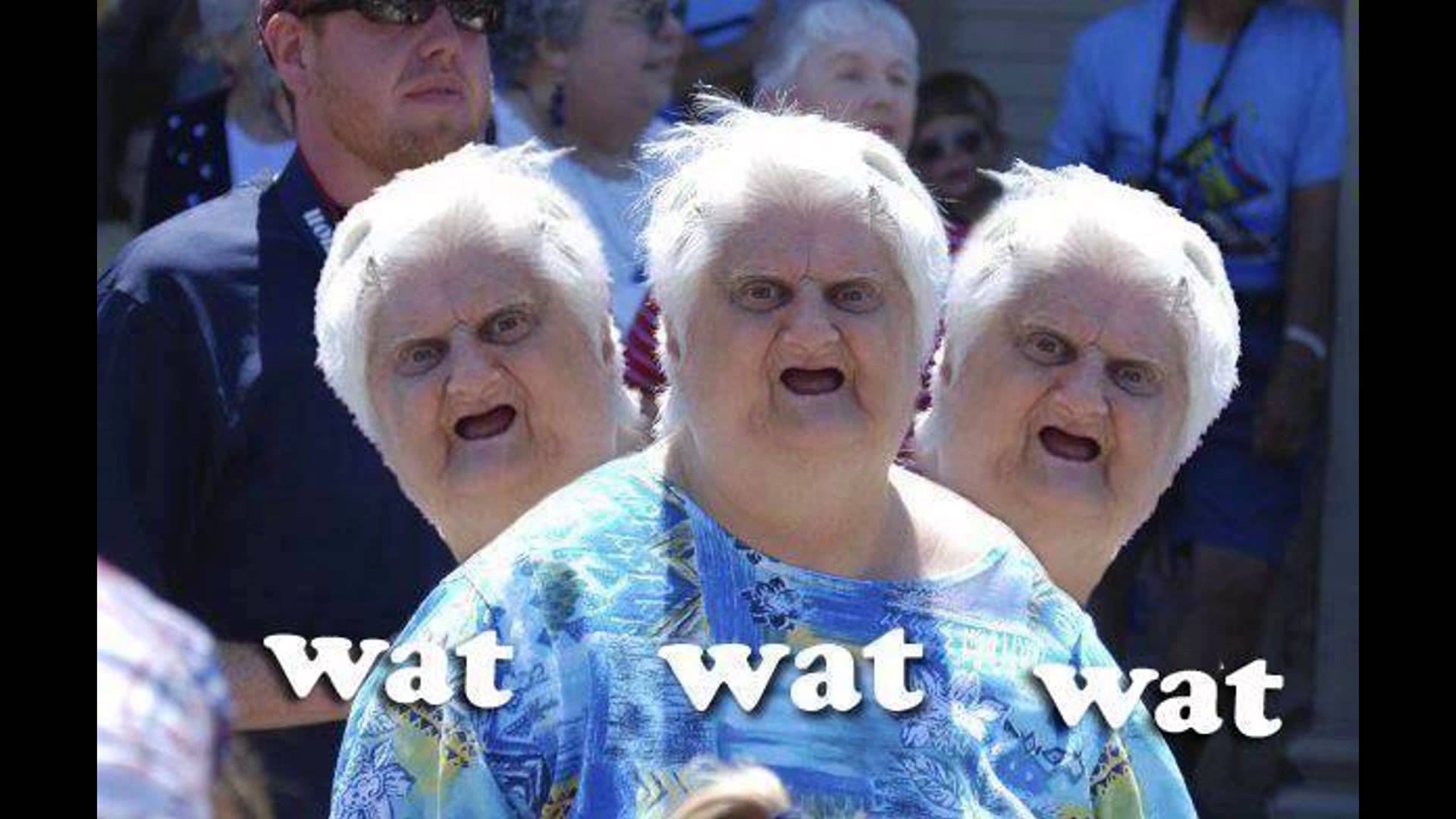
Есть малая доля дисбаланса, DDR3 2208 МГц dual против DDR4 2133 МГц single. Тесты не переделывал, разница будет только в минимальном фпс.
Интел!? Это первое против седьмого поколения, 2000 рублей против 20 000! 
Да, энергопотребление будет отличаться. Как вариант, можно бустануть шину с понижением множителя процессора и получить компромисс.
Посчитаем стоимость? 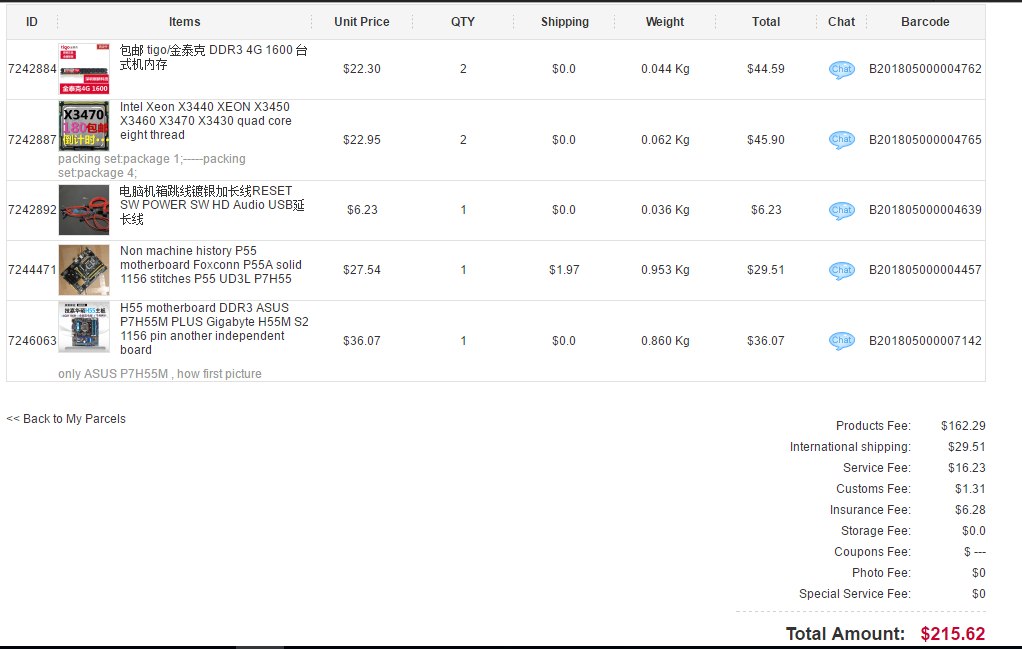
Тут два набора. Поделим пополам доставку.
За 120$ можно получить материнку, проц, 8гб озу в двуканале.
Добираем локально Бп, башню(s40 купил за 1450р), корпус.Видеокарты можно брать вплоть до GTX 1060.
Получится игровой ПК, который будет радовать своей производительностью за малые деньги.
Ой, фу! надо материнка будет греться, все бу.
Самая простая материнка Gigabyte без радиаторов и разъемом 4 пин процессора отлично себя показала в разгоне и без диких температур. Все значения адекватно подбирает автоматом, можно тупо увеличивать частоту опорной шины и все.
Обзор тык
Не нравится простая материнка? берете топчик тысяч за 6-8 рублей и делаете тонкий и сильный разгон.
А что же брать? х3440 или х3470? На вкус и цвет.
Сабж имеет бОльший множитель на частоту и память (х22(х24) и х12 против х19(20) и х10.
х3440 нужно обязательно разгонять, а 3470 можно уже оставить в стоке.
Что по температурам? Сказать не могу, нужно создавать идеальные условия для обоих процессоров. Сейчас нет возможности сравнить объективно, постараюсь позже. Если следовать из того, что при разных частотах имеют одинаковый ТДП, более старшие модели будут холоднее.
Посредник оплатил доставку, итого — п.18
Спасибо за просмотр.
Товар предоставлен для написания обзора магазином. Обзор опубликован в соответствии с п.18 Правил сайта.
Планирую купить +3 Добавить в избранное Обзор понравился +3 +3
Сокет 1156 является полноправным приемником всем знакомого LGA 775, известного линейкой процессоров Intel Xeon 5400. Похожая ситуация ждала и socket 1156. Уже на закате своей карьеры, повторную известность он получил благодаря процессорам Xeon X3430 — X3480, позволяющим за минимальные деньги получить практически максимально возможную производительность, примерно равную четырехядерным Xeon сокета 1366.
Характеристики
| МОДЕЛЬ | X3430 | X3440 | X3450 | X3460 | X3470 | X3480 |
|---|---|---|---|---|---|---|
| Базовая частота | 2.4 ГГц | 2.53 ГГц | 2.66 ГГц | 2.8 ГГц | 2.93 ГГц | 3.06 ГГц |
| Максимальная частота в Turbo Boost | 2.8 ГГЦ | 2.93 ГГЦ | 3.2 ГГЦ | 3.46 ГГЦ | 3.6 ГГЦ | 3.73 ГГЦ |
| Множитель | 18 | 19 | 20 | 21 | 22 | 23 |
| Ядер / Потоков | 4 / 4 | 4 / 8 | 4 / 8 | 4 / 8 | 4 / 8 | 4 / 8 |
| Кэш L3 | 8 MB | 8 MB | 8 MB | 8 MB | 8 MB | 8 MB |
| TDP | 95 W | 95 W | 95 W | 95 W | 95 W | 95 W |
| Шина | 1333 МГц | 1333 МГц | 1333 МГц | 1333 МГц | 1333 МГц | 1333 МГц |
| Макс. температура крышки | 72 °C | 72 °C | 72 °C | 72 °C | 72 °C | 72 °C |
| Примерный аналог | Core i5 750s | Core I7 860S | — | Core I7 860 | Core I7 870 | Core I7 880 |
| Примерная стоимость | 300 — 400 руб. | 500 — 700 руб. | 600 — 800 руб. | 800 — 1000 руб. | 1000 — 1200 руб. | 4000 — 5000 руб. |
Так как цена на старшие модели X3470 и X3480 по прежнему довольно высока (хотя и сильно снизилась за год, X3470 уже стал вполне доступен) , наиболее оптимальным решением по соотношению ценапроизводительность, являются Xeon X3440 — X3460. Такой апгрейд получается довольно бюджетным, а прирост производительности по сравнению с младшими i3 и даже i5 весьма заметен.

Поддержка SSE4.2 — еще одно преимущество над Ксеонами 775 сокета
Являясь практически точной копией линейки Core i7, Зионы имеют еще как минимум одно неоспоримое преимущество — контроллер памяти, позволяющий использовать модули оперативной памяти ddr3 по 8 Гб, даже если в спецификации материнской платы заявлена поддержка только 4х гигабайтных планок. Учитывая невысокую цену на ддр3, можно без проблем получить вплоть до 32 Гб памяти.
Совместимость с материнскими платами
Хорошая новость: в отличие от lga 775, все материнские платы на 1156 совместимы с процессорами Xeon. Не требуется прошивать биос, срезать ключи на сокете или выполнять какие-либо другие действия, всё работает «из коробки».
Плохая новость: так как жизненный цикл сокета 1156 был значительно более коротким, материнских плат для него было выпущено не так много. Хорошую плату для разгона придется еще поискать.

Asus P7P55D-E — отличный вариант для разгона
Зато функционал у таких материнок куда лучше, чем на socket 775: никаких проблем с выбором оперативной памяти, умеренное тепловыделение даже при разгоне. На топовых платах есть даже sata 3 и usb 3.0, а на более дешевые можно добавить их поддержку через mini pci-e модули.
Разгон
Разгон возможен только на чипсетах P55 и H55. Первый показывает себя несколько лучше, второй встречается чаще и имеет встроенное видео, которое впрочем с ксеонами работать не будет, так как интегрированного GPU в них нет. Материнские платы на других чипсетах разгон не поддерживают, поэтому под них имеет смысл брать процессор с изначально высокой частотой, как минимум — Intel Xeon X3450, а лучше чуть добавить и купить X3460-70 или более мощную модель.
Разгон осуществляется по шине. Большинство плат легко берут 3.6 Ггц, наиболее удачные экземпляры — 4 Ггц и выше.
Инструкция по разгону на Biostar H55A, может быть полезна и для других материнских плат:
Разгон до 4 Ггц и настройки Bios на плате Biostar H55A+:
А вот разгон до 3.6 Ггц на Gigabyte GA-P55-US3L с последующей проверкой производительности в играх:
Видеоинструкция по разгону на H55/P55, на английском:
Охлаждение
TDP у всей линейки Xeon X3430 — X3480 равен 95 W, поэтому минимум, необходимый для работы на стоковой частоте — кулер с медным сердечником. Стоковые алюминиевые Intel кулеры использовать не рекомендуется.
Чем выше разгон — тем выше и тепловыделение. С небольшим разгоном справится и простенький кулер с парой медных трубок. Начиная с частоты 3.6 Ггц кулер должен становиться массивнее, а количество трубок должно составлять не менее трех. На частотах, близких к 4Ггц рекомендуется позаботиться также об охлаждении мосфетов и чипсета, для этого можно направить в их сторону дополнительный обдув. Особенно внимательным нужно быть, если разгон производится на недорогих платах, оснащенных лишь небольшим кусочком алюминия в качестве теплоотвода.
Тесты и производительность в играх
Тест в GTA 5 на ультра настройках. Конфигурация: X3440 3.8 Ghz + Nvidia 1060, 8Gb Ram:
Fallout 4 при 3.5 ГГц и Nvidia 1060:
Эта же конфигурация, тест DooM:
Она же, тест Total War: Attila
Сравнение i7 6700 vs i7 4790 vs i7 870 (аналогичен Xeon X3470). Тестируют в Cinebench R15 и играх: Project Cars, GTA 5, The Witcher 3, Crysis 3, F1 2015, ArmA 3, Assassin’s Creed Syndicate, Total War: Rome 2, Battlefield 4, Rise of the Tomb Raider, Batman: Arkham Knight.
Сравнение стокового X3440 c разогнанным до 3.8 ГГц в 26 играх. Видеокарта — Nvidia 970:
Даже без разгона Xeon X3440 показывает неплохую для своего возраста производительность, сравнимую с четырехъядерными решениями для lga 1366 и явно превосходящую старичков на 775 сокете. Процессор легко раскрывает карты уровня nvidia 970, 1050—1060, radeon rx 470 — 480 и аналогичные по мощности.
Где купить
Как и в случае с покупкой комплектующих для сокета 775, нам поможет aliexpress. Альтернативные варианты: авито и местные барахолки, но цены на процессор и память там могут быть выше.
Процессоры
После увеличившегося ажиотажа китайцы немного подняли цены, но купить Intel Xeon x3440 и другие камни этой серии на алиэкспрессе по прежнему гораздо удобнее, хотя бы потому, что все они тестируются перед продажей. Ссылки на проверенных продавцов:
Материнские платы
Чипсет P55 конечно предпочтительнее, но встречается реже и стоит дороже. Зато почти всегда можно найти несколько плат на H55. Обе являются довольно неплохим вариантом, но Biostar H55A+ обычно пользуется большей популярностью.
Купить Biostar H55A+ можно здесь.
А вот ссылка на ASUS P7H55.
Еще несколько вариантов подешевле: Gigabyte GA-P55-US3L и MSI P55-CD53, а ознакомится со всем доступным ассортиментом можно по этой ссылке.
Оперативная память
DDR3 двухсторонняя: обычная оперативка, без проблем работает как с Ксеонами так и с другими процессорами, продается здесь и здесь.
Поделиться "Характеристики Intel Xeon X3440 и других Xeon для сокета 1156"
Ещё несколько лет назад мало кто подозревал, что дорогие серверные процессоры Intel семейства Xeon станут популярными решениями для сборки бюджетных игровых систем. Всего два года назад говорили: «Если для игр и не дорого, то FX-4300 или I3-6100. Теперь людей серьёзно интересует вопрос: «Топы прошлого, или современные бюджетники»? Чему отдать предпочтение? Если вы склоняетесь к покупке серверного аналога, то готовьтесь к тому, что вам придётся его разгонять, ибо на стоковых частотах процессоры не всегда способны показать достойный результат. Яркий пример — Intel Xeon x3440. Стоит только увеличить его частоту, как сразу пропадают фризы, подтормаживания, всяческие просадки и начинает расти FPS.

1) Удостоверьтесь, что ваша ваша материнская плата подходит для разгона процессора. Это можно сделать, прочитав описание на сайте производителя. Как правило, все брендовые платы H и P чипсета поддерживают overclock (кроме m версий с 2 слотами ОЗУ). Вопрос лишь в том, насколько у неё качественная система питания и охлаждения VRM зоны.

2) Убедитесь, хватит ли вашего кулера, чтобы обуздать высокие температуры x3440. Проблема в том, что у данного камня под крышкой пластичный термоинтерфейс, из-за которого, порой, даже с топовыми системами охлаждения не получается добиться низких значений в разгоне до 4.0 ghz. Поэтому, если вы собираетесь покорять олимп оверклокинга, то покупайте жидкий металл и устройство для скальпирования. Но для большинства, то есть тех, кто остановится на уровне пользовательского разгона хватит и башенного кулера с 3’я тепло трубками и 120 мм вертушкой.

3) Также позаботьтесь о создании комфортных условий внутри системного блока. Почистите всё от пыли. Добавьте на вдув 1-2 вентилятора размера 120 мм и столько же на выдув: один сзади, один сверху. Это создаст хорошую циркуляцию воздуха.

Итак, материнка подходит, корпус чистый, можно приступать к общему разгону:
1) Заходим в биос, нажатием клавиши Del и находим вкладку, отвечающую за функции энергосбережения. В моём случае, это «Advanced CPU Core». В ней необходимо выключить «Intel Turbo Boost Tech», «C1E», «C3/C6 State Support», «Cpu Thermal Monitor», «SpeedStep (TM) Tech» (последнее актуально для плат ASUS), остальное не трогаем.

2) Переходим во вкладку с настройкой напряжения «CPU Voltage», либо же находим значения вольтажа где-нибудь в другом месте, и поднимаем значение до 1.35v. Это необходимо для того, чтобы более гибко искать нужные частоты процессора. P.S. Убедитесь, что «Load-Line Calibration» стоит в позиции «Enabled».

3) Перезагружаем компьютер и включаем стресс-тест Aida64. Если за 10-15 минут система не зависала и температуры не перевалили за 65 градусов, то можно продолжать разгон.
3.1) Если система ушла в синий экран смерти, сама выключилась или вообще не включилась, то причин может быть несколько. Первая — старая батарейка на материнке. У меня была такая проблема, что компьютер в разгоне отказывался стартовать, потому что в нём была установлена полумёртвая батарейка. 120 рублей и проблема решена. Вторая — ваш блок питания не выдерживает нагрузку. Тут выход один — покупать новый. Третья (в случае, если компьютер ушёл в синьку) — снижайте напряжение.
4) Снова заходим в биос и находим раздел «Ai Tweaker» или «Advanced Frequency Settings» с настройкой частот процессора. В строчке «Ai overclocker Tuner» включаем «Manual». Это активирует ручной разгон.

5) Теперь стоит начать понижать значение множителя процессора в минимум для того, чтобы найти максимально удобное значение шины «BCLK». Обратите внимание, что при изменении частоты «BCLK» так же меняется частота процессора и оперативной памяти (ей нужно выставить минимальную частоту).
— Если у Вас материнка для серьёзного разгона с 8pin питанием, то необходимо искать максимально стабильное значение шины. Начните с частоты 200 mhz. Сохраняйтесь, повторяйте второй пункт (2) и добавьте к нему тест в требовательной игре.
— Обладатели бюджетных плат и оперативной памяти 1333 mhz могут остановиться на значении «BCLK» 180 mhz. В таком случае, можно выставить частоту планок памяти 1800 mhz на множителе x10 (сделаем позже).
5.1) Сохраняемся и прогоняем тесты.


6) В случае, если тесты пройдены, то приступайте к увеличению частоты процессора через множитель «CPU Clock Ratio». Владельцы бюджетных плат могут остановиться на значении x19 = 3.42 ghz.

6.1) Повторяем второй (2) пункт.
7) Внимательно следите за температурами. Смотрите, чтобы значение не доходило до
85*С, так как температура троттлинга 92*С. Если не получается удержать стабильные показатели и процессор уже сбрасывает частоты, то начинайте потихоньку сбрасывать напряжение до того момента, когда температуры окажутся в норме, а в играх не будет зависаний и вылетов. У меня получились такие значения: напряжение 1.28125v при частоте 3.42 ghz. Всё работает хорошо.

Настало время разгона оперативной памяти. Я не хочу заострять на этом большое внимание. Моя цель, простыми словами рассказать о самых важных «кнопках» в биосе, влияющих, так или иначе, на буст памяти.
1) Для начала поднимаем напряжение до отметки 1.65v, это наивысшие значение, при котором память может стабильно работать и не перегреваться.

2) Далее заходим во вкладку «Ai Tweaker» или «Advanced Memory Settings». Включаем режим «Expert». Пользователям ASUS необходимо зайти в «DRAM Timing Control», а владельцам Gigabyte в «Channel A/B Timing Settings». В этой/их вкладке/ах выставляем заведомо высокие тайминги. Обычно 11.12.12.31-32. Делаем это для того, чтобы найти максимально рабочую частоту.

3) Сохраняем настройки и запускаем стресс-тест в виде требовательной игры. Да, у вас FPS станет меньше, но первоначальная задача состоит в том, чтобы узнать, работает ли вообще память на таких значениях таймингов/напряжения.
4) Тэк… Теперь… Выходим в главное меню настройки частот. У Gigabyte, это «Advanced Frequency», у ASUS «Ai Tweaker» и выбираем пункт «DRAM Frequency» или «System Memory Multiplier (SPD)». В нём, по уже стоит режим «Manual», зафиксированный на множителе x6. Сначала, попробуйте выставить значение x10 и пройти стресс-тест. Если система зависает при перезагрузке или в играх, то пробуйте ставить, либо множитель x8, либо понижать частоту «BCLK». Как мы выяснили раньше, частота шины влияет не только на процессор. Таким образом вам необходимо найти то значение «BCLK», тот множитель, при котором компьютер работает максимально стабильно. У меня, к сожалению, на данный момент дешёвая память от Kllisre. Но не смотря на свою стоимость, она без проблем пробустилась с 1333 mhz до 1800 mhz. Но что-то я отшёл от темы. Если вы нашли стабильную частоту, то пробуйте понижать тайминги. Не торопитесь. Постепенно снижайте значение на одну единицу, пока не найдёте разумное «дно».
P.S. Не забывайте про стресс-тесты.

5) Итак. Частоты высокие, тайминги низкие, пора снижать напряжение на оперативную память. Опустите значение до 1.62v и пройдите пару тестов, потом до 1.6v, 1.55v и так далее.

Поздравляю, вы сделали базовый разгон lga 1156! В будущем, настоятельно рекомендую изучить все пункты по разгону системы.